Distingue entre las siguientes tareas.
1.- Restaurar tu PC
2.- Quitar todo y reinstalar Windows
3.- Restaurar el sistema creando un punto de restauración
Crea un punto de restauración y úsalo.
4.- Crear una copia de seguridad de archivos back up
Crea una carpeta en el escritorio llamada vacaciones- mete fotos - crea un back up de la carpeta vacaciones y prográmala para los viernes a las 9:00 PM - borra accidentalmente algunas imágenes - recupérala
5.- Crear una imagen del sistema.
Realiza una partición de 15 GB y guarda una imagen del sistema.
6.- Recuperar el sistema operativo desde partición recovery.
Microsoft autoriza otro sistema de distribución de licencias para empresas asociadas fabricantes de hardware (ordenadores), el cual permite ofrecer en un solo paquete tanto el sistema operativo Windows (preinstalado, con licencia OEM) como el resto de drivers y software. Este sistema se distribuye en unos CD Recovery o bien en una partición de recuperación o Partition Recovery.
Esta partición de recuperación suele tener dos formas de acceso. O bien mediante un CD de inicio (que a veces también se le llama CD Recovery, aunque realmente no lo es) o bien pulsando una tecla determinada en el
Tiene también el inconveniente de que ante la pérdida por avería del disco duro perdemos también toda esta información, imprescindible si queremos restaurar nuestro equipo a su estado de origen.
A veces perdemos la garantía si la borramos.
Por otra parte, todos los ordenadores que utilizan este sistema ofrecen durante su instalación la posibilidad de crear unos CD Recovery o DVD Recovery a partir de esta partición
7.- Recuperar el sistema operativo desde DVD recovery.
Con Windows XP y Vista como que no había la necesidad de cambiar a un procesador de 64-bit, ya que los problemas de compatibilidad con los drivers eran enormes. Con la venida de Windows 7, el cambio pareciera ser algo recomendable.
Antes de realizar el upgrade de XP o Vista a Windows 7 debemos de decidir si queremos ir por un x86 (procesador de 32 bits) o por un x64 (de 64 bits). Lo recomendable es uno de 64-bit.
¿Pero, por qué? Primero hay que ver que representan exactamente estos números. 32-bit y 64-bit representan la capacidad de procesamiento de datos entre la memoria (RAM) y el procesador. Obviamente, podemos intuir que el de 64-bit tiene el doble de capacidad que el de 32-bit. Si estamos utilizando Vista con 32 bits, podemos ver que la memoria máxima que se alcanza es de 3 GB (aunque se tenga 4 GB), pero con Windows de 64 bits podemos lograr más.
Además, en el futuro próximo, tener más de 4 GB se volverá un estándar y los desarrolladores y proveedores de servicios darán soporte y crearán controladores para procesadores de 64 bits. Por lo que es aconsejable invertir en un procesador y sistema operativo de 64 bits, desde ahora...
Ahora, damos clic en View and Print detailed performance and system information.
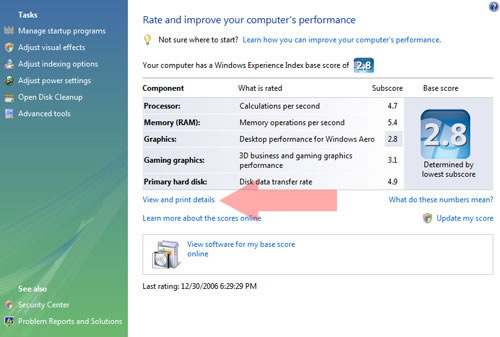
Aquí podemos ver nuestro actual tipo de sistema, el número de núcleos de nuestro procesador y si es de 64 bits.
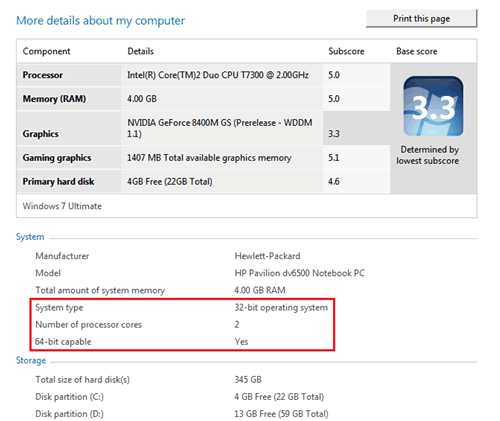
Noten que si están corriendo con un procesador de 64 bits, este se mostrará en el actual System type, y no podrán ver si es capaz de soportar uno de 64 bits o no.
Si les gusta las cosas complicadas, pueden poner a prueba el siguiente método.
Navegamos hasta encontrar la llave
HKEY_LOCAL_MACHINE\HARDWARE\DESCRIPTION\System\CentralProcessor\0
En ProcessorNameString podremos ver el nombre de nuestro procesador y en Identifier observaremos la familia del procesador y si es de 64 bits o no. Recuerden que si es de 32 bits verán x86.
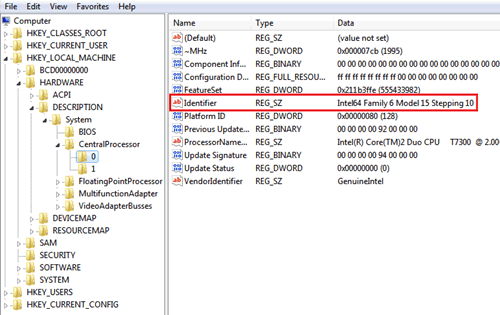
Desde la página de System Information podemos observar si System Type es x86-based PC o x64-based PC.
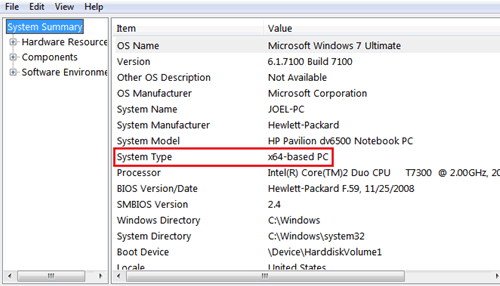
Bajo la pestaña CPU, en el apartado Instructions podemos ver si el procesador es EM64T (si es Intel) o AMD64 (si es AMD) si el procesador es de 64 bits.
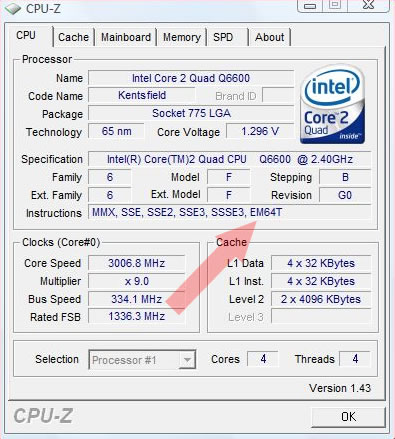
fuente: http://www.baluart.net/articulo/como-saber-si-mi-procesador-es-x86-32-bit-o-x64-64-bit-en-windows
Antes de realizar el upgrade de XP o Vista a Windows 7 debemos de decidir si queremos ir por un x86 (procesador de 32 bits) o por un x64 (de 64 bits). Lo recomendable es uno de 64-bit.
¿Pero, por qué? Primero hay que ver que representan exactamente estos números. 32-bit y 64-bit representan la capacidad de procesamiento de datos entre la memoria (RAM) y el procesador. Obviamente, podemos intuir que el de 64-bit tiene el doble de capacidad que el de 32-bit. Si estamos utilizando Vista con 32 bits, podemos ver que la memoria máxima que se alcanza es de 3 GB (aunque se tenga 4 GB), pero con Windows de 64 bits podemos lograr más.
Además, en el futuro próximo, tener más de 4 GB se volverá un estándar y los desarrolladores y proveedores de servicios darán soporte y crearán controladores para procesadores de 64 bits. Por lo que es aconsejable invertir en un procesador y sistema operativo de 64 bits, desde ahora...
¿Cómo saber si mi procesador es de 32 o 64 bits?
Hay diferentes maneras de encontrar esta información.1er método: El método fácil
Vamos a inicio –> Damos clic derecho en PC –> Damos clic en Propiedades. Damos clic en Windows Experience Index.Ahora, damos clic en View and Print detailed performance and system information.
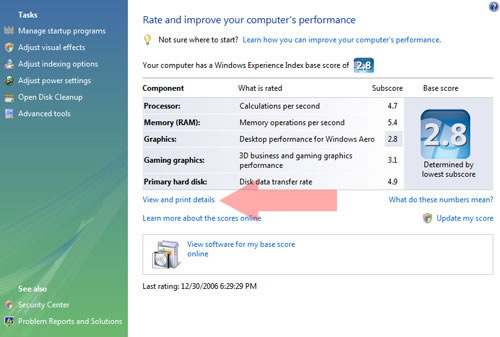
Aquí podemos ver nuestro actual tipo de sistema, el número de núcleos de nuestro procesador y si es de 64 bits.
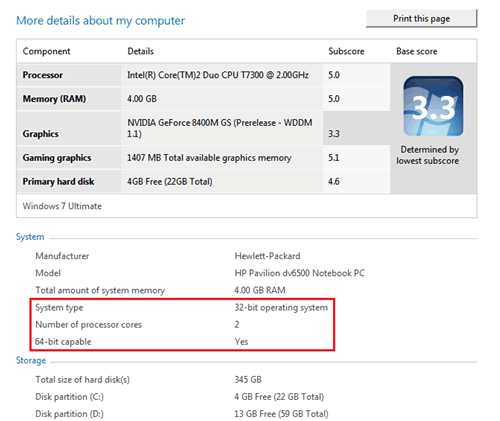
Noten que si están corriendo con un procesador de 64 bits, este se mostrará en el actual System type, y no podrán ver si es capaz de soportar uno de 64 bits o no.
Si les gusta las cosas complicadas, pueden poner a prueba el siguiente método.
2do método: Usando Regedit
Vamos a Inicio –> Escribimos regedit y pusalmos EnterNavegamos hasta encontrar la llave
HKEY_LOCAL_MACHINE\HARDWARE\DESCRIPTION\System\CentralProcessor\0
En ProcessorNameString podremos ver el nombre de nuestro procesador y en Identifier observaremos la familia del procesador y si es de 64 bits o no. Recuerden que si es de 32 bits verán x86.
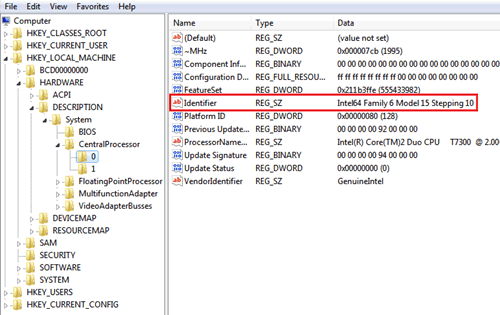
3er método: Usando MSINFO32
Otra forma sencilla de conocer la información es ir a Inicio –> Escribir msinfo32.exeDesde la página de System Information podemos observar si System Type es x86-based PC o x64-based PC.
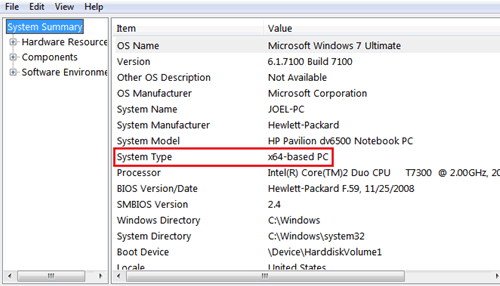
4to método: Usando CPUZ
CPUZ es una pequeña utilidad que nos proporciona toda la información de nuestro CPU (Procesador), Cache, Placa, Memoria, SPD, etc.Bajo la pestaña CPU, en el apartado Instructions podemos ver si el procesador es EM64T (si es Intel) o AMD64 (si es AMD) si el procesador es de 64 bits.
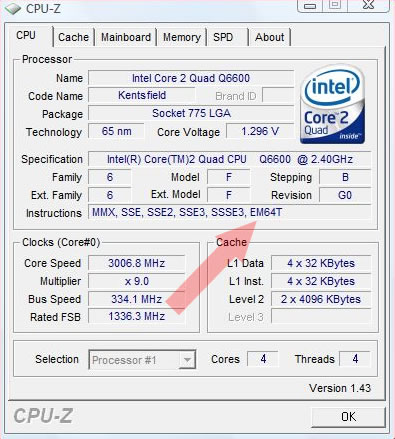
fuente: http://www.baluart.net/articulo/como-saber-si-mi-procesador-es-x86-32-bit-o-x64-64-bit-en-windows
